4 Cara Teratas untuk Mengonversi WMA ke MP3
WMA (Windows Media Audio) adalah rangkaian codec audio dan pertama kali dirilis secara komersial oleh Signal Processing Group di Microsoft pada tahun 1999. Codec asli WMA ditargetkan sebagai pesaing langsung format MP3. Format file WMA dulu lebih populer. Tetapi Anda harus mengakui bahwa, ini bukan lagi cara yang nyaman untuk menyimpan file audio saat ini.
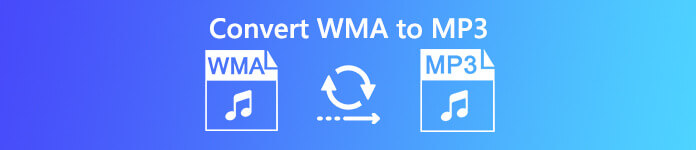
Anda dapat melihat banyak orang menelusuri cara yang sederhana atau gratis mengkonversi WMA ke MP3. Apakah Anda memiliki kebutuhan yang sama? Di sini, di posting ini, kami akan membagikan 4 cara efektif untuk membantu Anda mengonversi file WMA ke MP3 secara gratis.
Bagian 1. Cara Terbaik untuk Mengonversi WMA ke MP3 secara Gratis
Untuk mengonversi WMA ke MP3 secara gratis tanpa kehilangan kualitas audio, Anda dapat mengandalkan beberapa alat pengubah audio profesional. Di sini kami sangat merekomendasikan Konverter FLV ke MP3 gratis bagi Anda untuk mengonversi file WMA Anda ke MP3.
Free Video Converter dirancang khusus untuk menangani berbagai konversi video dan audio. Ini sangat mendukung format audio / video yang sering digunakan termasuk WMA, MP3, M4A, AAC, FLAC, MP4, MOV, MKV, AVI, FLV dan banyak lagi. Anda dapat mendownloadnya gratis dan mengikuti panduan berikut untuk melakukan konversi audio dari WMA ke MP3.
Download GratisUntuk Windows 7 atau lebih baruDownload Aman
Download GratisUntuk MacOS 10.7 atau lebih baruDownload Aman
Langkah 1. Pertama, Anda perlu menginstal gratis dan meluncurkan konverter WMA ke MP3 ini di komputer Anda. Ini memungkinkan Anda untuk memformat ulang WMA ke MP3 di Mac dan Windows PC. Pastikan Anda mengunduh versi yang benar.
Langkah 2. Klik Tambahkan File tombol untuk mengimpor file WMA ke konverter ini. Konverter WMA ke MP3 gratis ini dilengkapi dengan fitur konversi batch yang memungkinkan Anda mengonversi satu atau lebih file WMA dalam satu waktu.
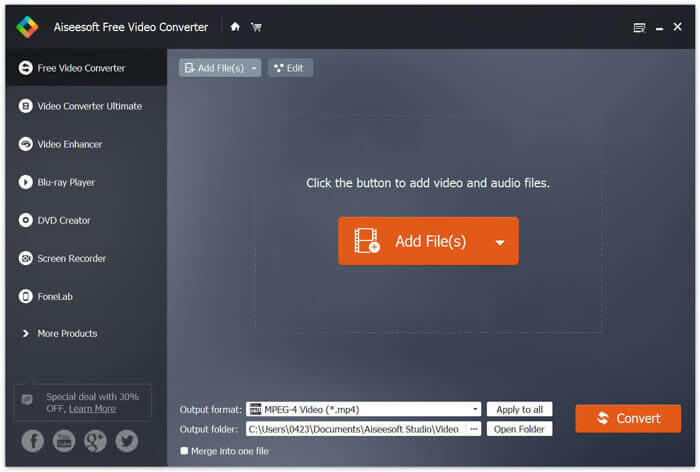
LANGKAH 3. Pilih MP3 sebagai format target Anda dari daftar tarik-turun Format output. Lalu klik Mengubah tombol untuk mulai mengubah WMA ke MP3.
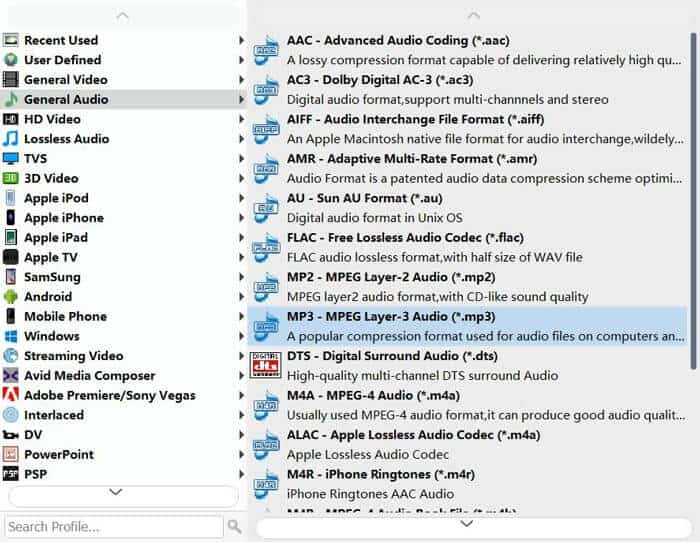
Dengan adopsi teknologi akselerasi terbaru, ini memungkinkan Anda untuk mengubah WMA ke MP3 dalam kecepatan konversi super cepat. Terlebih lagi, ini menjamin bahwa tidak akan ada kehilangan kualitas selama konversi audio.
Bagian 2. Bagaimana Mengkonversi File WMA ke MP3 Online Gratis
Saat Anda Google cara mengonversi WMA ke MP3 di internet, Anda dapat melihat banyak konverter audio online di hasil pencarian. Kami menggunakan pengonversi audio online populer, Konverter Audio Gratis FVC sebagai contoh untuk menunjukkan kepada Anda bagaimana memformat ulang WMA ke MP3 online. Konverter online gratis ini dirancang dengan antarmuka yang ringkas dan fitur sederhana untuk memastikan Anda memiliki pengalaman mengonversi WMA ke MP3 yang nyaman.
Langkah 1. Buka browser Anda dan navigasikan ke situs resmi FVC Free Audio Converter: https://www.free-videoconverter.net/free-audio-converter/. Klik Tambahkan File untuk Dikonversi tombol untuk mengunduh dan memasang peluncur.
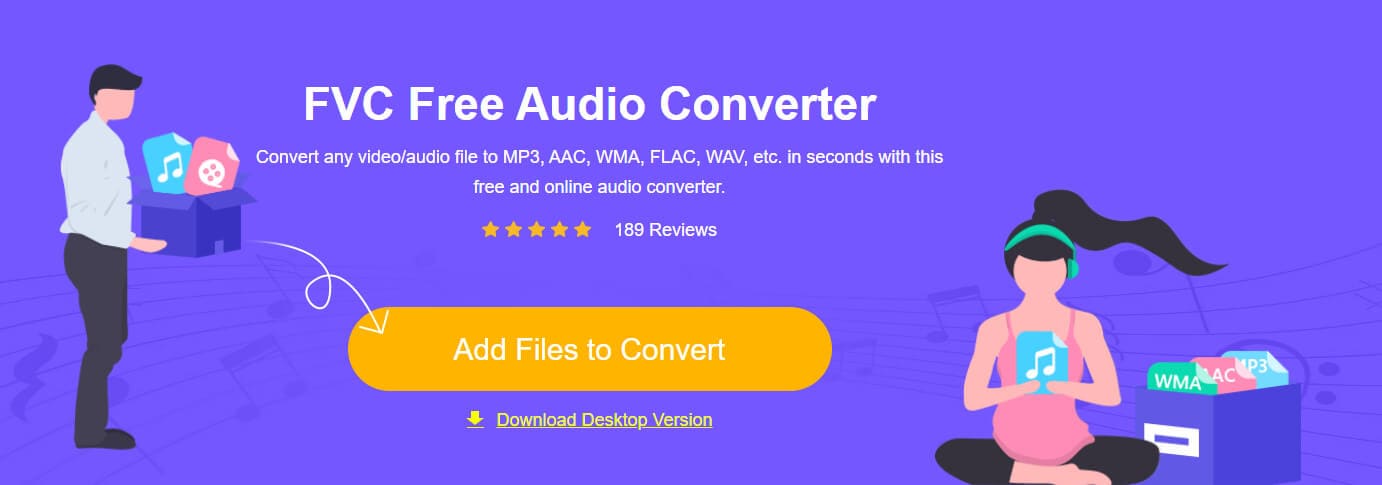
Langkah 2. Unggah file WMA yang ingin Anda konversi. Kemudian, pastikan format outputnya adalah MP3 dan kemudian klik Mengubah tombol untuk mulai mengubah file WMA Anda ke MP3. Diperlukan beberapa saat untuk menyelesaikan proses pengunggahan dan konversi file WMA.
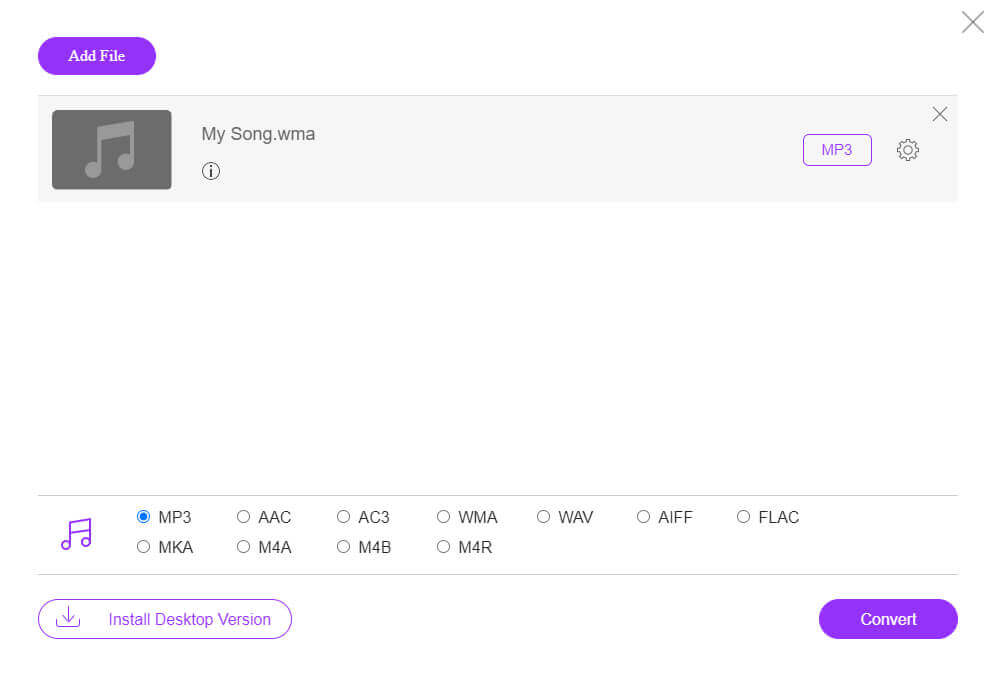
LANGKAH 3. Setelah konversi selesai, Anda dapat memilih folder untuk mengekspor file MP3 yang dikonversi ke komputer Anda.
Bagian 3. Bagaimana Gratis Mengkonversi WMA ke MP3 dengan VLC
Jika Anda menginstal VLC Media Player di komputer Anda, Anda juga dapat mengandalkannya untuk mengonversi file WMA Anda ke MP3.
Langkah 1. Luncurkan VLC Media Player di komputer Anda. Klik Media pada bilah menu dan kemudian pilih Konversi / Simpan opsi dari menu drop-down.
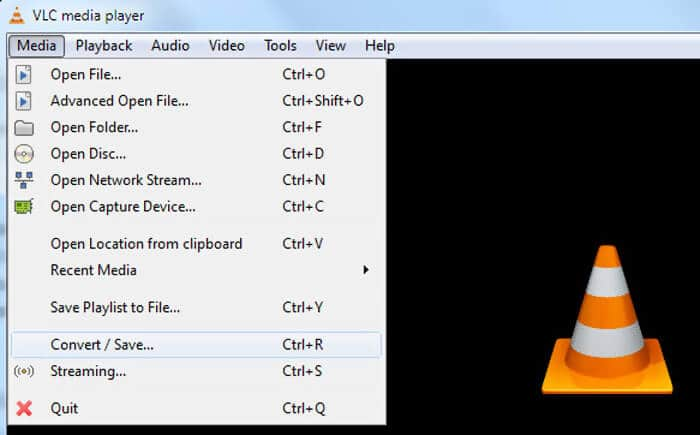
Langkah 2. Saat Anda masuk ke Buka Media jendela, klik Mengajukan lalu klik Menambahkan untuk mengimpor file WMA yang ingin Anda ubah ke MP3. Selama langkah ini, Anda dapat memilih file WMA yang ingin Anda buka dan kemudian klik Tombol buka untuk mengimpor file ke VLC.
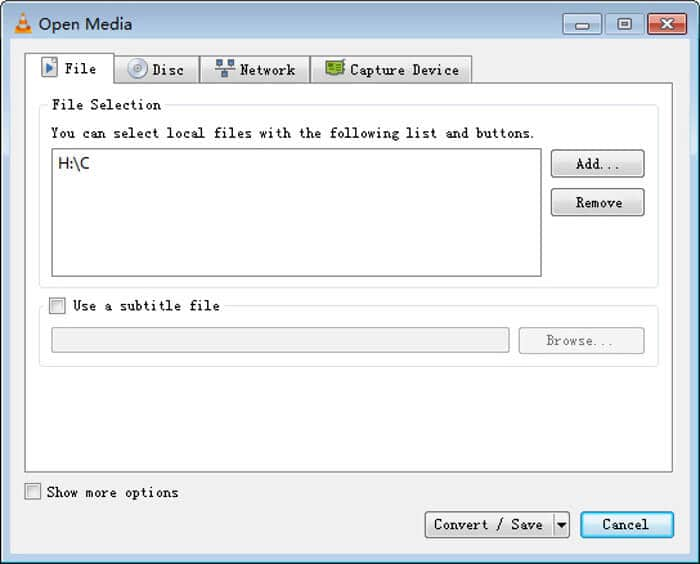
LANGKAH 3. Klik Konversi / Simpan di bagian bawah untuk membuka jendela berikutnya. Memilih MP3 sebagai format keluaran dalam Profil daftar drop-down. Di sini Anda dapat mengklik Jelajahi untuk memilih folder file tujuan yang sesuai untuk file MP3 yang dikonversi.
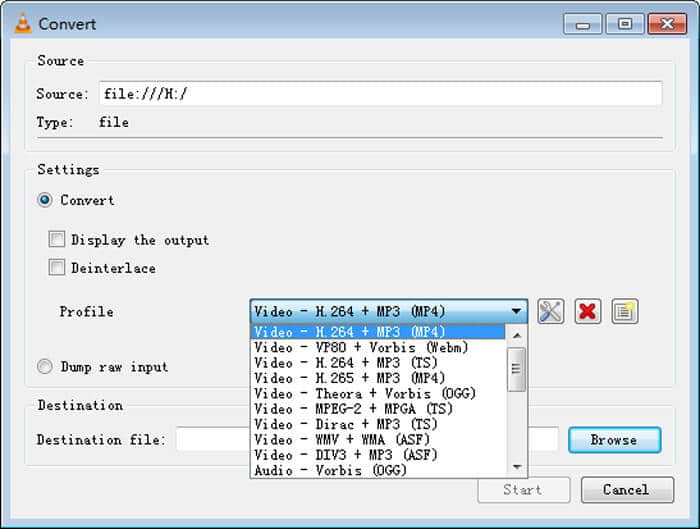
LANGKAH 4. Klik Mulailah untuk memulai konversi audio dari WMA ke MP3. VLC akan membutuhkan waktu untuk menyelesaikan konversi hingga selesai tergantung pada bitrate yang Anda pilih dan ukuran file tertentu.
Bagian 4. Bagaimana Mengubah WMA ke MP3 dengan Windows Media Player
Sebagai pengguna Windows, Anda juga dapat mengubah file WMA menjadi MP3 di Windows Media Player. Bagian berikut akan menunjukkan kepada Anda bagaimana mengkonversi WMA ke MP3 dengan detailnya.
Langkah 1. Buka Windows Media Player dan tambahkan file WMA Anda ke dalamnya.
Langkah 2. Klik Mengatur di kiri atas bilah menu. Dari daftar drop-down, pilih Pilihan pilihan.

LANGKAH 3. Saat Anda masuk ke jendela Opsi, klik RIP Musik tab. Klik Format tombol dan kemudian pilih MP3 format. Selama langkah ini, Anda juga dapat mengubah bitrate audio sesuai kebutuhan Anda.
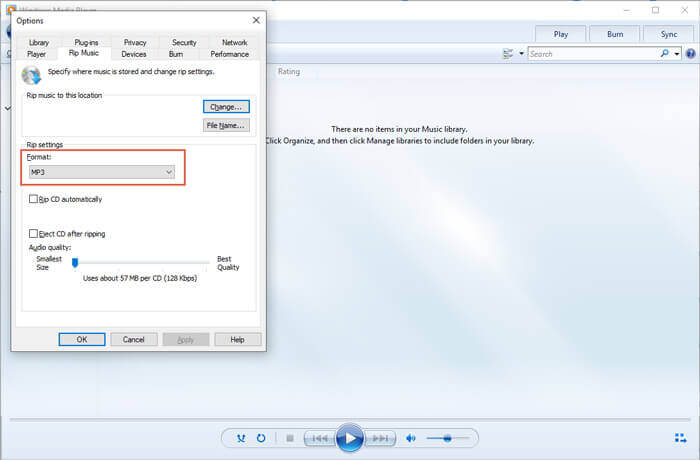
LANGKAH 4. Klik baik tombol untuk mengkonfirmasi pengoperasian dan mulai mengubah WMA ke MP3 di Windows Media Player.
Bagian 5. Tanya Jawab tentang Mengubah WMA ke MP3
Pertanyaan 1. Bagaimana cara mengonversi beberapa file WMA ke MP3?
Beberapa konverter audio online gratis dapat membantu Anda mengonversi beberapa file WMA ke MP3 dalam satu waktu. Tetapi akan membutuhkan waktu yang sangat lama untuk menyelesaikan proses pengunggahan, pengubahan, dan pengunduhan. Mengingat itu, Anda dapat memilih Pengonversi Video Gratis yang direkomendasikan di bagian pertama untuk mengonversi beberapa file WMA.
Pertanyaan 2. Bagaimana cara mengonversi WMA ke MP3 di iTunes?
iTunes memang memiliki kemampuan untuk mengubah WMA ke MP3 di Mac atau Windows PC. Buka iTunes dan tambahkan file WMA Anda ke playlist "Music" -nya. Pilih file WMA, klik menu "File" dan kemudian pilih "Convert"> "Create MP3 Version" untuk mengubah WMA ke MP3 dengan iTunes.
Pertanyaan 3. Mana yang lebih baik, WMA atau MP3?
Untuk kompatibilitas, MP3 dapat diterima di hampir semua sistem operasi dan pemutar media. Secara relatif, WMA mendapat kompatibilitas yang buruk di pemutar dan perangkat digital lama. Dalam hal kualitas audio, WMA dan MP3 adalah format kompresi audio yang lossy. Kualitas WMA akan sedikit lebih baik jika bitrate lebih rendah dari 64 Kbps. Ukuran file audio di WMA dan MP3 serupa. MP3 memiliki kecepatan kompresi yang lebih tinggi. Sehingga MP3 dapat menawarkan kualitas audio yang lebih baik dengan ukuran file yang sama.



 Video Converter Ultimate
Video Converter Ultimate Perekam Layar
Perekam Layar








